Rote todo el modelo en vistas de plano, cambiando su orientación a Norte de proyecto (la parte superior del área de dibujo).
Para rotar una vista a Norte real, utilice la herramienta Rotar norte real.
El ejemplo siguiente ilustra el modelo antes y después de utilizar la herramienta Rotar norte de proyecto.
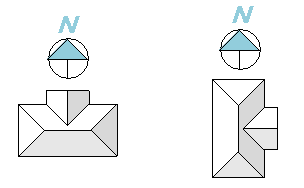
La herramienta Rotar norte de proyecto hace lo siguiente:
- Afecta a los elementos de modelo y a los elementos de detalle específicos de la vista, incluidas las notas de texto, las líneas de detalle, las regiones rellenadas y las nubes de revisión, entre otros.
- Conserva la posición relativa de los vínculos.
- Rota los estampados aplicados a las superficies.
- Afecta a las vistas de plano cuya propiedad Orientación está definida como Norte de proyecto. No afecta a las vistas de diseño, a las llamadas de vistas de plano ni a otros tipos de vistas.
Para rotar el Norte de proyecto
- Abra una vista de plano y, en la paleta Propiedades, confirme que la propiedad Orientación esté definida como Norte de proyecto.
Al rotar el Norte de proyecto para esta vista, el cambio también afectará al resto de vistas de plano cuya propiedad Orientación esté definida como Norte del proyecto.
- Haga clic en la ficha Gestionar
 grupo Ubicación de proyecto
grupo Ubicación de proyecto menú desplegable Posición
menú desplegable Posición
 Rotar norte de proyecto.
Rotar norte de proyecto. - En el cuadro de diálogo Rotar proyecto, seleccione la opción que desee.
- Haga clic en Aceptar.
Se mostrará un mensaje para indicar que el modelo ha rotado. Compruebe los resultados en todas las vista de plano.
El mensaje mostrará también los errores, si los hubiera. Es posible exportar errores para revisarlos y corregirlos.